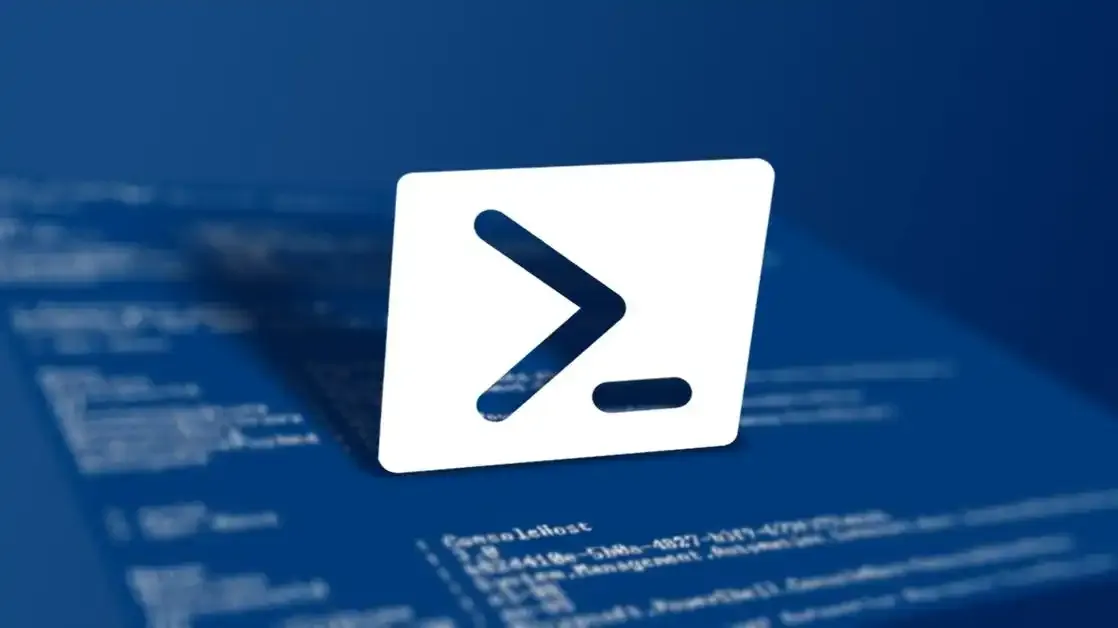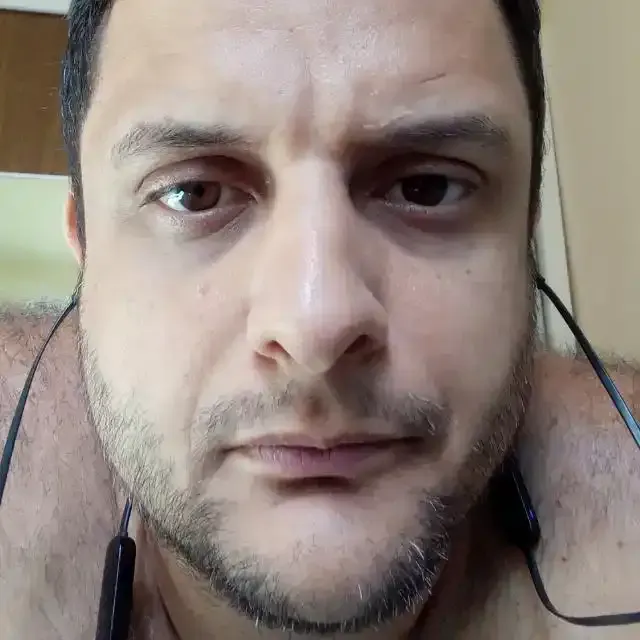Como habilitar a execução de scripts no PowerShell
Muitas vezes, ao tentar executar um script no PowerShell, recebia a mensagem "O arquivo não pode ser carregado porque a execução de scripts foi desabilitada nesse sistema." Para quem deseja aprender linguagens como o Python, por exemplo, isso pode ser um obstáculo, já que o script "pip" pode não ser executado (ou o "npm" no caso do Node.js). O Windows bloqueia essa execução por padrão, por uma questão de segurança, para evitar que scripts maliciosos sejam executados em seu sistema. Mas para quem está aprendendo ou já trabalha com alguma linguagem, é necessário habilitá-lo. A seguir, vou demonstrar o passo a passo para habilitar a execução de scripts no Windows:
1. Abra o PowerShell como administrador: Para fazer isso, a maneira mais fácil é clicar no menu "Iniciar", digitar "Powershell" e, do lado direito, selecionar a opção "Executar como Administrador".

2. Uma janela do Prompt de Comando será aberta. Digite o seguinte comando nela:
Set-ExecutionPolicy Unrestricted
Pressione "Enter". Ele perguntará se você tem certeza; pressione "s" para confirmar e pronto.
Assim, a execução de qualquer script será habilitada em seu sistema. Para retornar à configuração padrão, siga os mesmos passos, substituindo apenas "Unrestricted" por "Restricted".
Se tiver alguma dúvida, alguma dica ou apenas quiser contar uma piada, pode comentar ou me contatar através das minhas redes sociais:
Facebook: https://www.facebook.com/eltnasdev
Instagram: https://www.instagram.com/eltnas.dev/
Linkedin: https://www.linkedin.com/in/eltnas/